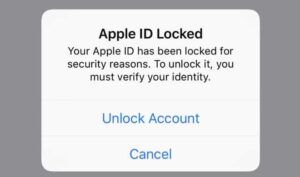Paano Mag-ayos ng 0x80071771 Error Sa Windows 10
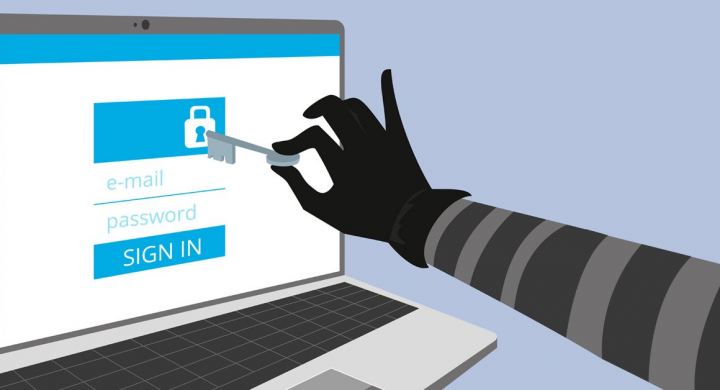
Ang error 0x80071771 nangyayari tuwing susubukan mong buksan o hawakan ang isang file Windows 10 . Ang ilang mga gumagamit ay nag-uulat ng isyu pagkatapos niyang mag-upgrade sa bagong variant ng Windows mula sa isang mas matandang variant. Ang mensahe ng error ay Ang tinukoy na file ay hindi mai-decrypt .
Mga Sanhi Ng 0x80071771 Error:
Sinuri namin ang partikular na isyung ito pagkatapos tingnan ang iba't ibang mga ulat ng gumagamit at diskarte sa pag-aayos. Kapag nangyari ito ay nakatagpo ang partikular na code ng error. Kapag sinumang gumagamit ang magtangkang mag-access ng isang file na naunang naka-encrypt o nilikha sa ibang PC.
Ang mensahe ng error na ito ay kadalasang naka-link sa mga file na na-encrypt EFS . Ang EFS ay nangangahulugang Pag-encrypt ng File System. Ito ay isang built-in na pag-encrypt ng Windows na naka-encrypt ng mga file at folder upang ma-secure ang mga ito mula sa malware / hacker.
Dinisenyo ito upang mapanatili ang iyong personal na data mula sa pag-access ng mga hacker. Kapag naka-encrypt ang file, kinakailangan ng isang sertipiko upang ma-access ito mula sa ibang aparato.
Mayroong dalawang pamamaraan na maaari mong gamitin upang ma-encrypt ang isang file sa ibang PC:
- Pagkatapos ma-decrypt ang isang file bago ilipat ito sa isang bagong PC.
- Ilipat ang isang naka-encrypt na file sa bagong PC kasama ang sertipiko o encryption key.
Kung sinusubukan mong ayusin ang 0x80071771 kamalian Magbibigay sa iyo ang gabay na ito ng ilang mga hakbang upang ayusin ang isyu.
Tingnan din ang: Iba't ibang Paraan Upang Ayusin ang ERR_NAME_NOT_RESOLVED Error sa Chrome
Paano Mag-ayos ng Error (Ang Tinukoy na File ay Hindi Ma-decrypt)

Paraan 1: Pagkuha ng Buong Pahintulot Upang Mag-access ng File
Nagbibigay ang pamamaraang ito ng buong pahintulot na ma-access ang mga file ng system at pagkatapos ay sundin ang isa sa mga panloob na pamamaraan ng pag-decrypting upang ma-unlock ang mga file. Ngunit tiyaking hindi gagana ang pamamaraang ito sa mga kasong iyon kung saan ang file ay orihinal na naka-encrypt sa ibang machine.
Sundin lamang ang mga tagubilin sa PC kung saan orihinal na naka-encrypt ang file. Matapos makumpleto ang mga ito, ilipat lamang ang file at buksan ito sa ibang PC.
Maraming mga gumagamit ang nag-aayos ng 0x80071771 error matapos sundin ang mga tagubilin sa ibaba. Tingnan natin:
Hakbang 1:
Tumungo sa File Explorer. Pagkatapos ay mag-tap nang tama sa drive letter kung saan nakakaranas ka ng error at pagkatapos ay piliin ang pumili Ari-arian.
Hakbang 2:
Ngayon mula sa screen ng mga pag-aari, magtungo sa tab na Security. Pagkatapos ay i-tap ang pindutang I-edit (malapit Upang mabago ang mga pahintulot , tapikin I-edit ).
Hakbang 3:
Lumipat ngayon sa tab na Security. Maaari ka ring mag-tap sa Idagdag pa pindutan mula sa Mga pangalan ng pangkat o gumagamit .
Hakbang 4:
Galing sa Piliin ang Mga Gumagamit o Grupo bintana Ipasok lamang Lahat po sa kahon sa ilalim ng ‘ Ipasok ang mga pangalan ng bagay upang pumili (mga halimbawa) ’ . Pagkatapos tapikin Sige upang mai-save ang mga pagbabago.
Hakbang 5:
Kapag bumalik ka sa Mga Pahintulot bintana Pagkatapos piliin ang Lahat po pangkatin at ilagay ang lahat ng mga checkmark sa payagan na kahon sa ilalim Mga Pahintulot para sa Lahat .
Hakbang 6:
Pindutin Mag-apply upang makatipid ng mga pagbabago. Pagkatapos, bumalik sa Seguridad tab sa Ari-arian ng apektadong dami. Tiyaking sa oras na ito i-tap ang Advanced pindutan (naka-link sa Mga espesyal na pahintulot o advanced na setting )
Hakbang 7:
Ngayon magtungo sa Mga Advanced na Setting ng Seguridad bintana Pagkatapos lumipat sa Mga Pahintulot tab at mag-tap sa Magbago
Hakbang 8:
Ngayon mula sa Piliin ang Gumagamit o Pangkat bintana Input Lahat po sa ilalim ng ‘ Ipasok ang pangalan ng bagay upang mapili ’ at pindutin Sige upang mai-save ang mga pagbabago.
Hakbang 9:
Pagkatapos ay tiyaking suriin ang kahon na naka-link sa Palitan ang may-ari sa mga subcontainer at object .
Hakbang 10:
Sa may-ari bilang Lahat, magtungo sa Pag-audit tab at mag-tap sa Idagdag pa
Hakbang 11:
Galing sa Entry sa Pag-audit para sa apektadong dami pumili ng Lahat po bilang Punong-guro. Maaari ka nang lumipat sa Batayan pahintulot seksyon Pagkatapos markahan ang naka-link na kahon Buong kontrol . Sa wakas, tapikin ang Sige tapos Mag-apply upang mai-save ang mga pagbabago.
Matapos makumpleto ang lahat ng mga hakbang na nakuha ng iyong PC ang buong mga pahintulot upang ma-access ang file. Pagkatapos, sundin ang mga tagubiling ibinigay sa ibaba upang magamit ang Command Prompt upang mai-decrypt ang file:
- Hit Windows key + R upang buksan ang isang Run dialog box. Pagkatapos, input cmd at tumama Ctrl + Shift + Enter buksan Command Prompt . Kapag sinenyasan ng UAC (Control ng User Account) , tapikin Oo upang magbigay ng mga pribilehiyong pang-administratibo.
- Kapag naabot mo ang nakataas na Command Prompt. Ipasok lamang ang sumusunod na utos upang mai-decrypt ang file na ipinapakita ang Error sa 0x80071771:
cipher / d buong landas ng file na may extension
Tandaan: buong landas ng file na may extension halatang isang placeholder . Palitan lamang ito ng orihinal na path ng file. Halimbawa: C: Users madro Desktop appuals 0x80071771..jpg . - Pagkatapos ay dapat mong subukang buksan ang file at suriin kung ang error ay naayos na.
Kung nakaharap ka pa rin 0x80071771 Error - Ang tinukoy na file ay hindi maaaring ma-decrypt isyu tuwing susubukan mong buksan ang file. Sumisid lamang sa iba pang pamamaraan sa ibaba.
youtube easter egg 1980
Tingnan din ang: Nabigo ang UI na Mag-load ng Error Sa Avast - Paano Ito Maayos
Paraan 2: Mag-import O I-export ang EFS File Encryption Certificate + Key

Ang tanging paraan na nagbibigay-daan sa iyo upang buksan ang isang naka-encrypt na file (EFS file) sa ibang PC ay i-import ito kasama ang sertipiko at susi. Ang anumang indibidwal na app na walang naaangkop na file encryption key ay hindi maaring buksan ito.
Ngunit kung ang pamamaraan ay nalalapat, dapat mong i-access ang PC computer na maaaring magamit upang i-encrypt ang file at i-export ang key + sertipiko. Tingnan natin:
I-export ang EFS Certificate + Key
Hakbang 1:
Hit Windows key + R upang buksan ang a Takbo dialog box. Pagkatapos, input certmgr.msc at tumama Pasok upang buksan ang Tagapangasiwa ng Mga Sertipiko kagamitan.
Hakbang 2:
Nasa Tagapangasiwa ng Mga Sertipiko utility, pumili Mga sertipiko mula sa kaliwang pane at pagkatapos ay mag-tap sa Personal. Pagkatapos, magtungo sa kanang bahagi ng panel at mag-double tap Mga sertipiko.
Hakbang 3:
Mag-tap sa kanan sa Sertipiko na nais mong i-import sa bagong PC at piliin Lahat ng Mga Gawain> I-export .
kung paano makakuha ng arabic channels sa kodi
Hakbang 3:
Tapikin Susunod sa unang screen at piliin Oo, i-export ang pribadong key sa kabilang screen.
Hakbang 4:
Pumili ka Palitan ng Personal na Impormasyon - PKCS # 12 at tiyaking naka-link ang mga kahon Isama ang lahat ng mga sertipiko sa path ng sertipikasyon , Paganahin ang privacy ng sertipiko, at I-export ang lahat ng mga pag-aari ng extender ay minarkahan. Pagkatapos, pindutin ang Susunod upang lumipat sa kabilang screen.
Hakbang 5:
Pagkatapos ay magtakda ng isang password para sa PFX file at pagkatapos ay kumpirmahin ito. Tiyaking iwanan ang pag-encrypt sa TripleDES bago tapikin Susunod muli
Hakbang 6:
pindutin ang Mag-browse pindutan at pagkatapos ay magtakda ng isang lokasyon kung saan mo nais ang PFX file upang mai-save. Pagkatapos, tapikin ang Susunod sabay ulit.
Hakbang 7:
Sa wakas, tapikin ang Tapos na upang makumpleto ang proseso.
Mag-import ng EFS Sertipiko at Susi sa Pag-encrypt ng File:
Ipapakita sa iyo ng mga tagubiling ibinigay sa ibaba kung paano i-import ang file na PFX na ginagamit para sa iyong sertipiko ng pag-encrypt ng file. Gayundin, ang susi na ginamit sa EFS sa ibang PC. Mayroong dalawang magkakaibang paraan na maaari mong gamitin upang mai-import ang sertipiko + key.
Ang parehong pamamaraan ay gagana para sa anumang variant ng Windows 10, kaya sundin ang naaangkop sa iyong kasalukuyang sitwasyon:
I-import ang EFS File Encryption Certificate at susi sa pamamagitan ng PFX file
Hakbang 1:
Matapos mong makuha ang file na PFX mula sa unang PC, ilipat ito sa isang lugar kung saan mo nakasalamuha ang 0x80071771 error sa
Hakbang dalawa:
Kapag ang PFX file ay inilipat sa bagong PC. Mag-tap lamang dito at piliin ang I-install ang PFX.
Hakbang 3:
Sa ilalim ng Lokasyon ng Tindahan, piliin ang Gumagamit ngayon at pindutin Susunod Magpatuloy.
Hakbang 4:
Tiyaking napili ang eksaktong PFX file mula sa window ng File to Import at pagkatapos ay tapikin ang Susunod na muli.
Hakbang 5:
Sa kabilang screen, i-input ang password na iyong ginamit tuwing naka-encrypt ang file sa ilalim ng Password patlang Pagkatapos, markahan ang mga kahon na naka-link sa Markahan ang key na ito bilang nai-export at Isama ang lahat ng pinalawak na mga pag-aari .
Hakbang 7:
Pagkatapos, piliin ang naka-link na toggle Awtomatikong piliin ang tindahan ng sertipiko batay sa uri ng sertipiko at pagkatapos ay tapikin muli ang susunod.
Tandaan: Maaari mong tingnan ang babalang Security kung hindi mapatunayan ng Windows ang sertipiko. Kapag nangyari ito at pinagkakatiwalaan mo ang mga pinagmulan ng file, tapikin Oo upang kumpirmahin.
Hakbang 8:
Tapikin Tapos na upang kumpirmahin ang proseso ng pag-import. Sa huling prompt, tapikin ang Sige upang mailapat ang pangwakas na kumpirmasyon.
Tingnan din ang: Paano Mag-export at Mag-import ng Mga Bookmark Sa HTML File sa Firefox
Pag-import ng EFS File Encryption Certificate at Key Sa Pamamagitan ng Mga Certificate ng Manager
Hakbang 1:
Hit Windows key + R buksan ang isang utos na Patakbuhin. Pagkatapos, input certmgr.msc at tumama Pasok upang buksan ang Tagapangasiwa ng Mga Sertipiko .
Hakbang 2:
Kapag nasa loob ka ng Tagapamahala ng sertipiko kagamitan. Pagkatapos ay magtungo sa kaliwang pane at i-tap ang kanan Pansarili folder (sa ilalim Mga Sertipiko - Kasalukuyang Gumagamit ).
Hakbang 3:
Pagkatapos pumili Lahat ng Gawain at piliin Angkat upang ilabas ang pag-import ng wizard.
Hakbang 4:
Mula sa unang screen, tiyaking ang Gumagamit ngayon napili at mag-tap Susunod Magpatuloy.
Hakbang 5:
Mula sa kabilang screen, i-tap ang Mag-browse pindutan at magtungo sa lokasyon ng file na PFX na sinusubukan mong i-import. Pagkatapos, tapikin ang Buksan at pumili Susunod sa sandaling muli upang ilipat ang karagdagang sa pag-import ng wizard.
Hakbang 6:
Sa kabilang screen, i-input ang password ng PFX file at tandaan na naka-link ang mga kahon Markahan ang key na ito bilang nai-export at Isama ang lahat ng pinalawak na mga pag-aari ay minarkahan.
Hakbang 7:
Pagkatapos piliin ang toggle na naka-link sa Awtomatikong piliin ang tindahan ng sertipiko batay sa uri ng sertipiko at tapikin Susunod sabay ulit.
Hakbang 8:
Pindutin Tapos na upang makumpleto ang proseso ng pag-import, pagkatapos ay tapikin ang Sige sa huling prompt.
Konklusyon:
Kaya, ito ang ilang mga pamamaraan sa pagtatrabaho na makakatulong sa iyo na ayusin ang error na 0x80071771. Ang pamamaraang ito ay napaka kapaki-pakinabang at ligtas! Inaasahan kong gusto mo ang gabay na ito, ibahagi ito sa iba! Kung nahaharap ka sa anumang kahirapan sa anumang pamamaraan, pagkatapos ay ipaalam sa amin sa seksyon ng komento sa ibaba.
Hanggang sa muli! Magpatuloy sa pagngiti
Basahin din: